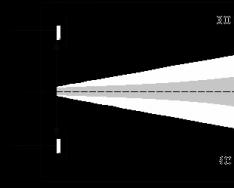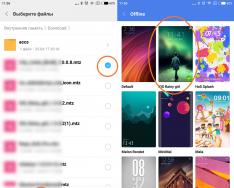(Touchpad). Najčešće se touchpad ošteti samo ako nije moguće spojiti medvjeda (na letovima, vlakovima itd.). Nije dobra ideja, pogotovo ako trebate igrati igrice =)
Događa se da kada sat vremena radite na laptopu, iznenada pritisnete touchpad i kursor miša se pomakne ili kliknete mišem.
U ovom ću vam članku pokazati kako možete uključiti dodirnu podlogu bez utjecaja na nju.
1 način.
Zašto vam treba bankovna kartica ili komad papira koji se može ispisati prema veličini? Shvaćaš li koliko sam bolestan? Tako tako. Uzmite i prekrijte touchpad karticom ili papirom. Za pouzdanost, također možete zalijepiti rubove trakom.
Najlinearnija, brza i učinkovita metoda je s jedne strane i može biti ispravna za spavanje.
2 načina povezivanja touchpada.
Na mnogim prijenosnim računalima, programeri softvera prenijeli su ovu funkcionalnost na sam touchpad. Najčešće se javlja na prijenosnim računalima marke HP. Možda ga i ti imaš.
Čudite se rubu touchpada u potrazi za malom točkom koja je sveta (ili nije). Zazvichay won se okreće u lijevom gornjem kutu. Dakle, os, kada se snažno pritisne na nju, touchpad će se zalijepiti.

3 načina za uključivanje dodirne podloge
Često se događa da se gumb nalazi na funkcijskoj tipki. Izvješće o tome možete pročitati iz statistike.
Ukratko ću napisati što trebate pritisnuti na takvoj tipki, a zatim na funkcijskoj tipki (plava/crna/ljubičasta/narančasta ili boje) koja se nalazi na funkcijskim tipkama od F1 do F12 i na kojoj (najčešće) Alovany pravokutni, onda je touchpad isti Prijavite se i vidjet ćete nešto poput ovoga na ekranu:

Kombinacije korištenja touchpada u prijenosnim računalima koje se često recenziraju:
Acer: Fn+F7
Asus:Fn+F9
Dell: Fn+F5
Lenovo:Fn+F8
4 načina povezivanja touchpada na prijenosnom računalu
Za ovo ćete morati otići na upravljačku ploču i otvoriti je. Najčešće se u Windows OS-u koristi uslužni program pod nazivom tvrtke. Sinaptika. Won se zove Synaptics upravljački program za pokazivački uređaj.
Pretpostavimo da imate Windows 7, pa idemo ovim putem:
"Start" -> "Upravljačka ploča" -> "Misha" -> "Napajanje: Misha" -> kartica "Postavke uređaja"

Robomo, odabirom našeg touchpada i uključivanjem ( Onemogući) joga. Možete ga uključiti sami, samo odabirom i pritiskom na “Isključi” ( Omogućiti).
5 načina za spajanje dodirne ploče
Bez odlaska predaleko s parametrima za instaliranje miša (koristeći prethodnu metodu), obratimo pozornost na kvačicu. Isključite interni uređaj za pohranu dok se vanjski uređaj za pohranu ne spoji na USB priključak"Ako trebate instalirati touchpad, on će biti uključen, kao što će medo biti povezan.

Mnogo je praktičnije.
Ovdje postoji mala nijansa. Međutim, nema kvačica ili stavki u parametrima, pa je teško pomisliti da bi to mogao biti slučaj. Nini mi yogo uključi se.
Za početak, pokušajte preuzeti i instalirati noviju verziju programa (vratite pozornost na pisanje) s .
Dopustite mi da objasnim da postoji potreba za povećanjem poštovanja prema verziji na stranici (uvijek će ostati ista):

Vjenčali se? Ne? onda napisite u komentarima...
Ako je verzija nova ili je ne želite ažurirati i mislite da je dobra ideja "provozati se", pokušajte je, neću je blokirati. Sve na vlastitu odgovornost...
Dakle, idemo na (isti ključ) Pobijediti+R i unesite regedit).
Nabavite sigurnosnu kopiju za svaki incident (gornji izbornik Datoteka - Izvoz). Onda nemojte pisati u komentarima da vam je, zahvaljujući mom članku, pokvaren touchpad, tipkovnica, Windows i da su vas lupeži u podrumu pretukli...
Idemo u Gilku
HKEY_LOCAL_MACHINE\Software\Synaptics\SynTPEnh
Napravite novi parametar (gornji izbornik Vipravlenya -> Kreativnost -> DWORD parametar (32-bitni)) s nazivom DisableIntPDFeature (jer nema ništa).
Postavite vrijednost 33 šesnaesti sustav, ili 51 za deset (RMB u datoteci -> Promijeniti)
Sada stvaramo isti parametar u Giltsiju HKEY_CURRENT_USER\Software\Synaptics\SynTPEnh(s takvim značenjima)
Izmislimo se ponovno. Označavamo polja koja su se pojavila i označavamo ih.
5 načina za uključivanje dodirne podloge
Da biste to učinili, morate otići u BIOS (ako pritisnete F2 ili F8 ili F6 ili DEL - idite na verziju) i potražite karticu " Napredna stavak " Unutarnji pokazivački uređaj" koji treba promijeniti u " Onemogućeno»

6. način povezivanja dodirne podloge.
Možete odvrnuti stražnji poklopac prijenosnog računala i tamo pronaći kabel koji ide na touchpad. I onda ga izvedu.

Ova metoda je savršena za one kojima je stvarno stalo do touchpada desktopa, tako da budete spremni za korištenje svih gore opisanih metoda i da možete ispravno odvrnuti sve vijke na svom prijenosnom računalu i ukloniti kabel (a zatim ga ponovno zavrnuti, hoćeš li biti poštovan?). Ova metoda je također ista kao i prvi opis.
Mislim da će ove metode biti potpuno dovoljne da možete uključiti touchpad.
Nije bitno koje je marke vaš laptop ili netbook: Asus, Dell, Sony, MSI, Toshiba, HP, Lenovo, Acer, Samsung itd. Još uvijek možete koristiti touchpad.
Trenutno su sva prijenosna računala opremljena dodirnim pločama. Ovo je ploča osjetljiva na dodir čija je funkcija - zamijeniti kompjuterski miš. U nekim situacijama dodirna podloga može raditi kao običan robot. Na primjer, prilikom upisivanja teksta u uređivaču, iznenada su kliknuli na njega, a kursor se pomaknuo na drugi dio ekrana. Ako se ponavlja mnogo puta, ova vrsta govora može postati dosadna.
Postoje situacije u kojima TouchPad prestaje raditi iz bilo kojeg razloga? Razgovarajmo o toj drugoj epizodi u izvješću. Varto napomenuti da uključenje, Ubrajanje senzorni cilj sličan je testu, samo što se provodi u redoslijed okretanja.
Vikorist funkcijske tipke
Na gotovo svim modernim prijenosnim računalima moguće je spojiti/priključiti touchpad pomoću drugog posebnog uređaja kombinacije funkcijskih tipki. Za različite modele prijenosnih računala, njihove mogućnosti su različite. Imajte na umu da ova metoda radi u nedostatku uobičajenih upravljačkih programa. 
Puno prijenosnih računala košta previše pritisnutih tipki Fn+F9. Ale, od toga, jako Model, opcije mogu varirati. 
Ako vaše prijenosno računalo nema mnoge od gore navedenih stvari, provjerite funkcijske tipke da vidite jesu li vidljive Slike S prekriženim touchpadom. 
Ako ne pokažete slike, nećete ga moći isprobati sirova snaga(Pazite da ne omogućite druge potrebne funkcije). Očito, u ovom slučaju nemate instalirane posebne upravljačke programe, možete ih ažurirati ili koristiti druge metode opisane u nastavku.
Spajanje dodirnog miša preko BIOS-a
Prva metoda je jednostavna, ali nije tako laka da ćete se odmah nakon ponovnog uključivanja TouchPada vratiti na posao i morati ponovno pritisnuti tipku.
Uključite potpuno To je moguće preko Biosa. BIOS sadrži parametre svih glavnih komponenti, uključujući i ovu.
Ponovno pokretanje laptop. Kada je uključen, pritisnite F2 ili drugo Del(ili druge opcije, ovisno o verziji BIOS-a).
Idi na teren Napredna pronaći parametar Unutarnji pokazivački uređaj. « Omogućeno" - za uključivanje, " Onemogućeno" - za vimknennya. 
Drugi parametar se može koristiti da izgleda ovako. (Pročitajte priručnik za prijenosno računalo da vidite imate li ovaj parametar u BIOS-u). 
Vikorista gumb na samom touchpadu
Na nekim prijenosnim i netbook računalima gumb za prisutnost nalazi se na samoj podlozi osjetljivoj na dodir. 
Tada će biti potrebno jednostavno gurnuti na gumb u gornjem lijevom kutu.
Vimikaemo, vikoryst i synaptics
Na mnogim prijenosnim računalima koristite wiki touchpad Sgodaptici. Ako imate takav problem, tada se TouchPad može jednostavno povezati s gumbom, kao što ćete pronaći u gumbu Početak.
Tamo možete birati Obladnannya ta sound.
Sljedeći odabir Misha iste snage, gdje idemo na tab Parametri tuširanja.
Ovdje ga možete potpuno uključiti Dodirnite strad Ili možete to razraditi tako da se sam može povezati kada je medvjed spojen na prijenosno računalo.
Pristup i pristup preko Upravitelja uređaja
Pokretanje Upravitelj uređaja na način koji vam je lak, na primjer, ulaskom Viconati(Win+R) naredba devmgnt.msc.
Dispečer ima vlastiti touchpad, koji se najvjerojatnije nalazi u odjeljku Misha i drugi uređaji sa zaslonom osjetljivim na dodir. 
Kliknite na njega s desnom tipkom, i vlasti upaliti.
Je li vaša instalacija stara? službeni vozač na TouchPadu možete saznati više o njegovim naprednim postavkama. Na primjer, kod prodavača Dell možete zaraditi na ovaj način.
Vidkryvaemo fino podešavanje V Moć miša de poznavanje kartice Dell Touchpad. Pobachte poslannya dolje na vidkritya promijeniti parametre dodatak. 
Otvorit će se prozor u kojem postoji mogućnost uključenje, Ubrajanjeі izuzetak ploča na dodir. 
Ako su dnevni produžeci prilagođeni, onda možete namamiti"Nedavni" upravljački program sa službene web stranice proizvođača vašeg prijenosnog računala.
100% sam siguran da je to mali, besplatan računalni program. Blokator dodirne podloge dobro prilagođen vlasnicima prijenosnih računala. Ovo Manyunya dopušta kliknite na touchpad... za sat vremena tipkanja!
Kao što možete pogoditi, često tipkam tekst na tipkovnici prijenosnog računala i, naravno, ponekad udarim olovkom po touchpadu (poput brkova) - kursor se premjesti u drugi red (i to u kratkom roku), što više nije moguće.
Naravno, touchpad možete jednostavno uključiti iza drugih posebnih tipki na tipkovnici, inače vam je i dalje potreban. Ili su se baterije u mišu bez dronova ispraznile u neočekivanom trenutku ili su iznenada zaboravili raditi. Iako ne vuče medvjedića sa svojim laptopom.
Za pomoć, dođite... ne, ne Chip and Dale ili filmski časopis "Želim znati sve", već mali program pod nazivom Touchpad Blocker, koji može odmah uključiti touchpad. Obavezno počnite tipkati tekst ili igrati igru i isključite je, a sekundu nakon završetka aktivnosti tipkovnice ponovno je uključite.
Touchpad Blocker - oni koje je liječnik propisao! Ovo je bitan računalni program za vaša prijenosna računala.
Pa, preuzmimo ovaj prekrasan program i čudimo se koliko je moćan.
Vantage Touchpad Blocker
Izbrišite sve nepotrebne datoteke s tvrdog diska, pripremite što više prostora za program čija je veličina čak 457 kb (952 kb za instalirani prikaz)!
Instalacija traje nekoliko sekundi - bez opisa.
Postavljanje blokatora dodirne podloge
Odmah nakon instalacije, program će se pokrenuti i spremiti u ladicu (iza godišnjice). Desnom tipkom miša kliknite na traku iza ikone zaključavanja dodirne podloge i idite na Postavke.

Osovina mi je ista. Dopustite da zapišem točku po točku. Prva kvačica sprječava istovremeno pokretanje programa iz operacijskog sustava. Alternativno, ako poništite okvir, omogućite prikaz svih obavijesti iz trake.
Treća točka je najvažnija - ako potvrdni okvir nije označen, onda nema smisla u ovom programu. To će omogućiti dodirnoj podlozi da počne tipkati. Možete odabrati interval blokiranja - sat za koji će se touchpad uključiti nakon kvačice na bilo kojem gumbu tipkovnice.
Ovaj se parametar može postaviti ovisno o tome radi li se o brzom ili moćnom pisaču.
Sljedeća točka je doslovno prevedena na sljedeći način: "Također blokirajte kretanje kotača." Koji kotač? Kako se funkcija pomicanja na dodirnoj podlozi može blokirati (takva kakva jest)? Švidše za sve. Radujem se vašim mišljenjima u komentarima.
Stavka "Beep..." (kada je kvačica uklonjena) uključuje zvučni signal kada je touchpad blokiran ili kada je broj zahtjeva dovršen. Bez obzira tko ste, ovo je apsolutno kritična točka prilagodbe.
Napredna prilagodba omogućuje prilagodbu "vrućih tipki" za aktiviranje/deaktiviranje programa bez njihovog zatvaranja u isto vrijeme.
Posljednja, najniža točka - ako poništite okvir, uključite praćenje programa za vaša ažuriranja i primljene pingove (signalizira povremeno). Treba li ti ovo?
Os i cijeli "kratki" opis prekrasnog programa Touchpad Blocker, koji vam omogućuje da uključite touchpad na prijenosnom računalu dok tipkate.
Većina modela prijenosnih računala opremljena je posebnim dodirnim panelom, koji se naziva i touchpad. Koristi se uglavnom za pomicanje kursora miša, kao i klikanje kontekstnih izbornika u raznim programima i Windows 7/10 sučelju. Programeri prijenosnih računala nastoje učiniti touchpadove što praktičnijima, ali još uvijek ne mogu zamijeniti originalni računalni miš u smislu praktičnosti.
Štoviše, u nekim slučajevima vene se dreniraju. Tijekom upisivanja teksta, korisnik ga iznenada pritisne prstima ili spušta, kroz koje se kursor pomiče na zaslonu, pojavljuju se elementi koji mu trenutno nisu potrebni. Zato neki ljudi traže načine za povezivanje touchpada tako da ostalo ne zahtijeva rad. Postoji nekoliko načina za njihovo stvaranje, a mi ćemo ih pogledati jedan po jedan.
Za pomoć oko hardverskih ključeva
Touchpad na prijenosnom računalu možete uključiti pritiskom na posebnu kombinaciju vrućih tipki, ali samo ako su odgovarajući upravljački programi instalirani u prijenosnom sustavu. Osim toga, za različite modele prijenosnih računala, kombinacije tipkovnice za povezivanje dodirne podloge mogu se razlikovati. Prvo pogledajmo gornji red tipkovnice prijenosnog računala - na jednoj od tipki nalazi se prekrižena ikona touchpada. Ovaj gumb potvrđuje vašu vezu.
Zatim, prijenosna računala koriste sljedeće kombinacije za vremenski osjetljivu upotrebu dodirne ploče:
- Aser – F7 i Fn+F7;
- Asus – F9, Fn+F9 i Fn+F7;
- Dell – F5 ili Fn+F5;
- Lenovo – Fn+F5/F8;
- Toshiba - F5;
- Samsung – F5 ili F6.
Na HP prijenosnim računalima, touchpad se aktivira pritiskom na područje blizu gornjeg desnog kuta ili postavljanjem prsta na tu točku na nekoliko sekundi. Iako nema opisa kako omogućiti touchpad, većinu vremena postoje zahtjevi upravljačkog programa na računalu. Za ovu opciju odaberite je i instalirajte sa službene web stranice proizvođača ili prijeđite na druge opcije.
Kroz upravljačku ploču kod vlasti cilja
Mnoga moderna prijenosna računala opremljena su ekranom osjetljivim na dodir. Sinaptika. Dakle, vaš će sustav najvjerojatnije imati instaliran poseban upravljački program, au prozoru napajanja vidjet ćete posebnu karticu "Postavke uređaja", označenu karakterističnom crvenom ikonom. Kroz program “Parametri” ili klasičnu ploču otključajte snagu mete.

Idite na karticu "Postavke uređaja", pogledajte uređaj koji vam ne treba, u ovom slučaju touchpad, i uključite ga pomoću odgovarajućeg gumba.

Dakle, također možete odabrati srednju opciju označavanjem potvrdnog okvira "Omogući interni uređaj, koji označava kada se vanjski uređaj povezuje na USB priključak." Ova radnja aktivira funkciju automatskog isključivanja touchpada kada je miš spojen na prijenosno računalo. Opet, sve to znači da su potrebni upravljački programi dostupni na računalu. Sada ćemo se zapitati kako omogućiti touchpad na prijenosnom računalu, jer ih nema.
Pristup dodirnoj podlozi putem Upravitelja uređaja
Touchpad možete spojiti putem Windows Device Managera. Otvorite opremu naredbom devmgmt.msc i uključite plamen “Miše i druge zadivljujuće naprave”. Ako imate PS/2 uređaj na popisu, trebat će vam touchpad.

Desnom tipkom miša kliknite uređaj i odaberite stavku "Omogući" u izborniku. Touchpad se također može naći u odjeljku "HID uređaji" i nazvati ga ili USB miš ili TouchPad, ili nešto drugo, ovdje ćete morati eksperimentirati, uzastopno uključivati i isključivati uređaje.
Što radi ako u kontekstnom izborniku nema opcije "Istakni"? Koja se vrsta uređaja može ukloniti i tako da se sustav ne instalira ponovno ako se ponovno instalira pomoću naredbe gpedit.msc otvorite uređivač pravila lokalne grupe, prijeđite na sljedeći korak Konfiguracija računala – Administrativni predlošci – Sustav – Instalacija uređaja – Upozorenje o instalaciji uređaja.

U desnom stupcu otvorite pravilo "Zaštiti instalacije uređaja koji nisu opisani u drugim postavkama pravila", postavite radio gumb na položaj "Onemogućeno" i ponovno ga uključite.

Nakon uklanjanja, uređaji se više neće instalirati.
Bilješka: na diskovima koji dolaze uz prijenosna računala, često s "pravim" programima za upravljanje touchpadom, npr. Pametna gesta kod Asusa. Ako je takav program instaliran na vašem računalu, touchpad u Device Manageru se ne zove Microsoft PS/2 Misha, već nešto drugo.

Koju opciju uključiti dodirnu ploču lakše je odabrati nego program jer ima sličnu funkciju.

Omogućavanje touchpada u BIOS-u
Ako se pitate kako uključiti panel osjetljiv na dodir na prijenosnom računalu bez promjene postavki sustava i programa, saznajte cijenu na razini hardvera - kroz BIOS. Na većini modela prijenosnih računala BIOS se ulazi pritiskom na tipke F2 ili Del. Sučelje različitih modela prijenosnih računala može imati drugačiji BIOS, ali u pravilu se opcija koja pokazuje je li dodirna podloga spojena/omogućena naziva "Unutarnji pokazivački uređaj" i nalazi se u odjeljku "Napredno".

Tipka "Onemogućeno" uključuje touchpad, tipka "Omogućeno" ponovno ga uključuje. Nove postavke BIOS-a spremaju se za F10.
Vikoristanny programa trećih strana
I konačno, postoji još jedan način za uključivanje dodirne podloge. Za što postoje posebni uslužni programi. Ima ih dosta i njihove radnje možda neće raditi na starijim verzijama Windowsa. Najpopularniji od njih je. Nakon instalacije, ovaj mali, besplatni program smjestio se u programsku traku, automatski blokirajući tipkanje na dodirnoj ploči.

Prilikom postavljanja Touchpada Blockera, možete uključiti automatsko zaključavanje, postaviti sat za blokiranje touchpada i postaviti potrebne prečace za njega.
- Uslužni program za blokiranje touchpada, koji se koristio još prije pojave Windowsa XP. Vrlo je malo vjerojatno da ovo radi u sustavu Windows 7/10, ali kao opciju, možete isprobati. Uslužni program je potpuno bez ikakvih prilagodbi i uključen je u rad odmah nakon instalacije. Možete ga zatvoriti iz programske trake.

Program je po funkcionalnosti sličan TouchFreezeu, samo što uključuje touchpad u trenutku unosa teksta. Prilagodba je smanjena, pazi se na područje obavijesti.

Budući da vam većina opisanih alata ne smeta, pokušajte instalirati upravljački program. Synaptics upravljački program za dodirnu pločicu. U idealnom slučaju, nakon instaliranja miša, možete vidjeti dodatnu karticu "Dodaj postavke", au njoj - alate za čišćenje dodirne ploče. Štoviše, upravljački program za dodirnu ploču služi istim svrhama kao i upravljački program za Microsoft Windows, koji podržava dodirnu plohu, ali također uvodi niz dodatnih mogućnosti, podržavajući povezivanje dodirne plohe, korištenje tri prsta pri dodirivanju, omatanje i druge funkcije.
Touchpad je uređaj osjetljiv na dodir koji zamjenjuje miš. Ovaj alat pri korištenju prijenosnog računala može uzrokovati nelagodu pri korištenju originalnog miša ili originalne tipkovnice. Kao rezultat toga, tijekom tipkanja, touchpad se nenamjerno gura, što zauzvrat pomiče kursor i mijenja aktivne elemente.
Složenost situacije leži u nedostatku univerzalno prihvaćenih standarda za proizvođače prijenosnih računala, koji se iz situacije moraju izvlačiti po potrebi. Za većinu korisnika računala, posebno aktivnih, takav alat kao touchpad nije potreban; Zaista je lako replicirati fluidnost surfanja s mišem ili sličnim uređajem.
Shvatit ćemo kako omogućiti touchpad na prijenosnom računalu sa sustavom Windows 7 i novijim, među metodama će biti i podzemne metode i referentne točke za model i uređaj.

Povezivanje touchpada pomoću posebnih kombinacija
Većina prijenosnih računala ima slične funkcionalne tipke, koje su različite za svakog pojedinca i modeli su različiti za svakog pojedinca. Ipak, vidi se da je velik broj kombinacija bitan za lokalni procesor, što ćemo dodatno istražiti.
Da biste koristili ove metode, morate instalirati upravljački program iz upravljačkog programa, možete jednostavno napustiti proizvod ako niste promijenili OS instaliran u trenutku kupnje. Inače, u budućnosti možete preuzeti sigurnosni program na web stranici proizvođača. Bez ovog programa nećete moći odabrati gumbe za njihove funkcije.
Kako mogu uključiti touchpad na prijenosnom računalu Asus?
Odaberite vikoryst kombinaciju Fn plus F7 ili F9. Točnije možete saznati jednostavnim detaljnim pregledom tipkovnice; na aktivnom gumbu može biti boje na sjedalima touchpada.

Kako uključiti touchpad na HP prijenosnom računalu?
Ovdje postoji velika raznolikost metoda, osim aktivnih tipki, slično kao u prethodnoj verziji, postoji dodatna mogućnost, posebno za nove modele, promjene aktivnog područja touchpada. Na sadašnjem HP-u aktivne tipke možda jednostavno neće biti, osim ako držite prst 5 sekundi u gornjem lijevom kutu ili ako ovdje pritisnete dvije tipke, postići ćete isti učinak.

Touchpad je praktičan alat za pristup mobilnom uređaju za brzo otvaranje određenog broja datoteka. Problem se javlja kada miš i miš, kao glavna upravljačka jedinica, dodiruju touchpad. U ovom slučaju kursor skače, i to je vrlo impresivno.
Kako spojiti laptop na HP Windows 10 laptop? – Postoje 2 najpopularnije i najučinkovitije metode. Prvi put kada preuzmete sampler, samo trebate dodirnuti gornji lijevi kut, tamo je primjetan urez.
Sa Windows 10 sustavom također možete doći do navedenih postavki. Trebali biste kliknuti na Start i odabrati “Opcije”. Kliknite na pločicu "Dodaci". Idite na istu karticu i otvorite novi popis postavki. Pritisnite karticu ELAN i postavite omjer koji označava vezu instaliranog uređaja kada je miš spojen.
Kako uključiti touchpad na prijenosnom računalu Lenovo?
Postoje i pojedinačni modeli s dodatnim priključcima, ali za većinu prijenosnih računala dovoljno je pritisnuti Fn+F5 ili F8 ili neku drugu tipku s odgovarajućom ikonom.

Ostali generatori i njihov skup aktivnih kombinacija
- Acer - Fn + F7;
- Sony Vaio - Fn+F1;
- Samsung, Toshiba – Fn+F5.
Također, ako nemate takve gumbe, razmislite o njihovom uključivanju u BIOS-u, koji će se tada zvati "Function Key". Još jedna logična opcija je da ako ste prethodno instalirali upravljačke programe, jednostavno možda nećete moći koristiti nijednu tipku na tipkovnici.
Omogućavanje touchpada iz izbornika “Misha”.
Ovdje dolazi sljedeći korak - počet ću odabirom aktivnosti našeg uređaja s izbornika. Ovo je također jedan od najkraćih načina, jer vam omogućuje da izbjegnete brigu o traženju aktivnih ključeva, što može biti problem s vašim modelom ili ako niste isprobali drugu metodu. Slajd za vas:
- Start - Upravljačka ploča;
- Pronađite pločicu "Misha";

- Idite na karticu "Postavke uređaja";
- Evo vaše ideje: samo uključite touchpad ili radite tako da prijeđete u neaktivno stanje kada je spojen vanjski miš. Kliknite na željeni element.

Prema ideji, neizvjesnost u vezi s time kako omogućiti touchpad na prijenosnom računalu sa sustavom Windows 10 ili starijim može se razjasniti, iako se ova metoda možda neće koristiti u nekim slučajevima.
Kako spojiti touchpad
Načelo je slično prethodnoj verziji, ali se način izvršavanja ovog zadatka razlikuje. Ovdje imamo brzi pristup izborniku "Upravitelj uređaja" tako da možete pristupiti našoj dodirnoj podlozi. Vikonit u ofenzivi:
- Pritisnite Start, RMB na “Computer” i “Power”;
- Sada kliknite vezu "Upravitelj uređaja";
- Potrebna oprema bi se trebala nalaziti u odjeljku “Raketni uređaji i drugi uređaji” ili, eventualno, “HID uređaji”;
- Kliknite desnom tipkom na touchpad i "Vick".

Ovo je također jedan od najlakših načina za uključivanje dodirne podloge na prijenosnom računalu Asus Windows 10, baš kao i na drugim prijenosnim računalima.
Prije svega, ova metoda je najuniverzalniji način koji se može primijeniti na većini računala.
Dodatne metode
Možete vidjeti niz dodatnih opcija za postizanje ovog cilja, iako sve one uzrokuju određenu neučinkovitost ili neadekvatnost, iz cijele točke sušenja:
- Instalirat ću udaljeni upravljački program - neću ga detaljno opisivati, jer je opcija završiti prvi i zahtijeva puno radnje, iako je u biti ista kao prethodna metoda;
- Pokrijte touchpad. Možete ga jednostavno zalijepiti ljepilom ili drugim čvrstim materijalom, blokirajući tako sposobnost miša da snažno pritisne;
- Dodat ću još fizičke vježbe. Ako se ne bojite isključiti prijenosno računalo iz struje, možete jednostavno isključiti utikač iz utičnice, što će, naravno, uzrokovati isključivanje touchpada.
Sve metode rada prikladne su za svaki model ili situaciju. Na temelju vaših motiva i resursa, odaberite odgovarajuću opciju i ostavite je na miru, eliminirajući neugodnosti korištenja dodirne podloge na nekontroliran način.
Ako vam ponestaje pitanja na temu "Kako omogućiti touchpad na prijenosnom računalu?", onda ih možete postaviti u komentarima
if(function_exists("the_ratings")) ( the_ratings(); ) ?>
Pisači